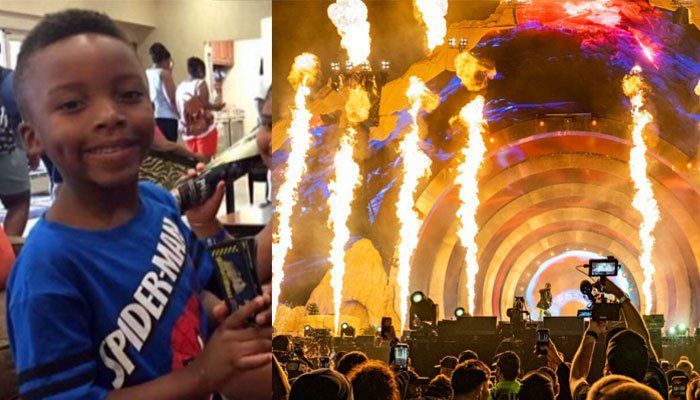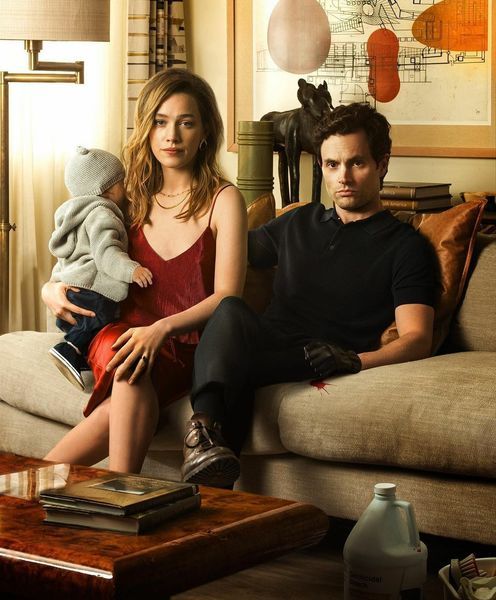Si jamais vous soupçonnez que votre mot de passe Apple ID a été piraté, ou si vous êtes simplement le genre de personne qui oublie son mot de passe, vous devrez peut-être réinitialiser le mot de passe.
Si vous avez perdu la trace de votre mot de passe, vous pouvez facilement le modifier à l'aide de votre appareil iOS ou du navigateur Web de votre ordinateur Mac.
Dans cet article, nous vous expliquerons comment réinitialiser votre mot de passe Apple ID en quelques étapes simples.
Comment réinitialiser le mot de passe de votre identifiant Apple ?
L'identifiant central de tous vos produits et services Apple est votre identifiant Apple. Cet identifiant peut sembler basique, mais il a un support important pour l'écosystème d'Apple.
Pour une raison quelconque, les pages d'aide d'Apple font référence aux 'comptes iCloud' bien qu'en réalité, les comptes iCloud soient un sous-ensemble d'identifiants Apple. Mais, pour changer le mot de passe Apple Id, il est important d'avoir votre ancien mot de passe. Avant de passer à la modification du mot de passe de l'identifiant Apple sur différents appareils, parlons de ce que votre mot de passe doit contenir pour être un mot de passe valide.
- Au moins 8 caractères
- Avoir au moins un numéro
- Une lettre majuscule
- Une lettre minuscule
- N'utilisez pas de mots de passe datant de plus d'un an.
Réinitialisez votre mot de passe d'identification Apple à partir d'un appareil iOS
Si vous avez un appareil iOS via lequel vous souhaitez réinitialiser votre identifiant Apple, suivez les étapes ci-dessous.
- Sur votre appareil iOS, accédez à l'application 'Paramètres'.
- Vous remarquerez le nom de votre compte en haut. Appuyez dessus.
- Maintenant, allez dans 'Mot de passe et sécurité'.
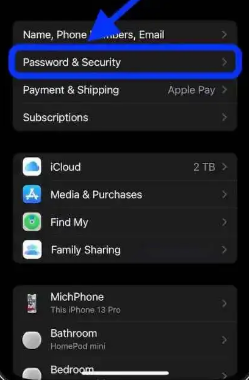
- Ensuite, appuyez sur 'Modifier le mot de passe'.

- Saisissez l'ancien mot de passe, puis saisissez le nouveau mot de passe que vous souhaitez modifier et confirmez-le.
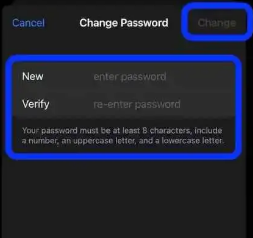
- Cliquez sur l'option 'Modifier'.
- Vous avez changé votre mot de passe avec succès. Lorsque vous reviendrez à la page principale 'Paramètres', vous devrez vous connecter avec votre nouveau mot de passe avant de pouvoir utiliser les fonctionnalités et outils disponibles.
Réinitialisez votre mot de passe d'identification Apple à partir d'un macOS
Si vous souhaitez réinitialiser votre mot de passe Apple ID sur un macOS, suivez les étapes ci-dessous.
- Dans le coin gauche de l'écran, appuyez sur le menu Apple.
- Dans la liste des options, appuyez sur l'onglet 'Préférences système'.
- Ensuite, cliquez sur la vignette Apple ID.
- Sur la page suivante, cliquez sur 'Mot de passe et sécurité
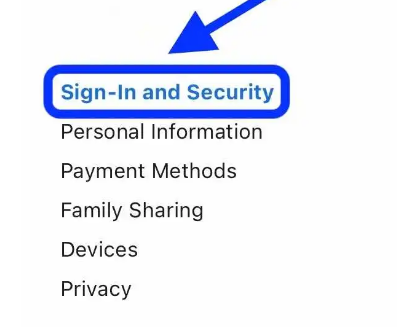
- Maintenant, vous devez cliquer sur 'Mot de passe'.
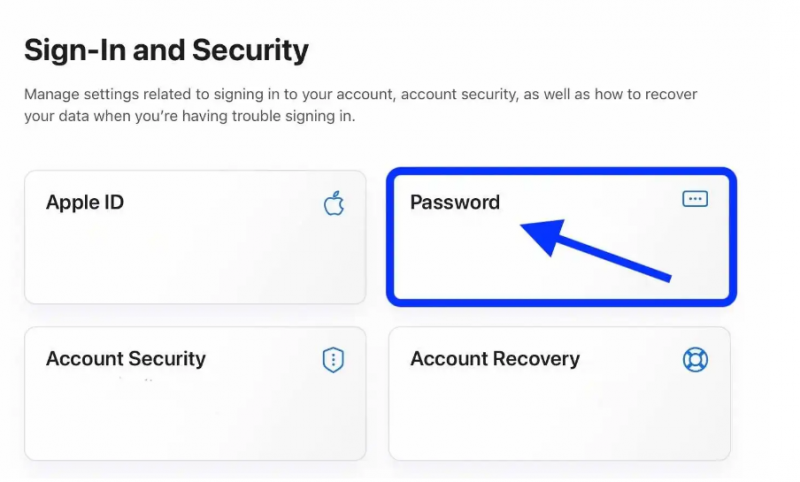
- Ici, vous devez d'abord entrer l'ancien mot de passe que vous utilisez pour déverrouiller votre macOS.
- Maintenant, entrez le nouveau mot de passe et vérifiez-le.
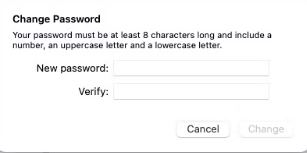
- Enfin, cliquez sur 'Modifier'. De cette façon, vous avez réussi à changer votre mot de passe. Vous devrez peut-être vous connecter avec votre nouveau mot de passe pour pouvoir utiliser à nouveau votre identifiant Apple.
Réinitialisez votre mot de passe Apple ID via le navigateur Web
Enfin, vous pouvez également modifier le mot de passe de votre identifiant Apple à l'aide d'un navigateur Web. Si vous n'avez pas d'ordinateur iOS ou Mac, il vous suffit d'ouvrir un navigateur Web et de commencer à effectuer les étapes suivantes.
- Rendez-vous sur le site Web officiel de l'identifiant Apple, c'est-à-dire appleid.apple.com .
- Dans la barre de menu supérieure de la page, appuyez sur 'Connexion'.
- Connectez-vous à votre compte Apple en saisissant l'identifiant Apple et le mot de passe.
- Dans le menu latéral, appuyez sur 'Connexion et sécurité'.
- Maintenant, appuyez sur 'Mot de passe'.
- Tout d'abord, vous devez taper l'ancien mot de passe suivi du nouveau mot de passe et le confirmer.
- Vous pouvez choisir de vous déconnecter de tous les appareils une fois le mot de passe modifié. Par cela, vous devrez vous reconnecter à votre compte sur chaque appareil.
- Enfin, cliquez sur 'Modifier le mot de passe'.
Comment réinitialiser le mot de passe de l'identifiant Apple si vous ne vous souvenez plus de l'ancien mot de passe
Il peut arriver que vous ayez oublié votre ancien mot de passe et que vous vous demandiez comment le réinitialiser. Ne vous inquiétez pas, il y a un moyen. Suivez les étapes ci-dessous pour réinitialiser votre ancien mot de passe Apple ID même si vous n'avez pas votre ancien mot de passe.
- Si vous souhaitez réinitialiser un mot de passe d'identifiant Apple oublié, cliquez sur ici pour accéder à la page officielle sur la réinitialisation de votre mot de passe.
- Entrez l'identifiant Apple pour commencer.
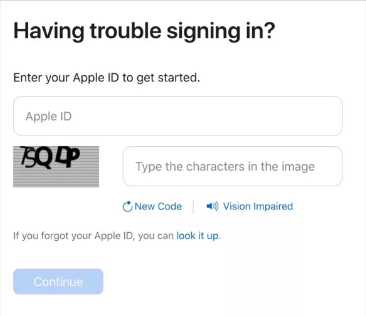
- Tapez le captcha pour prouver que vous êtes un humain.
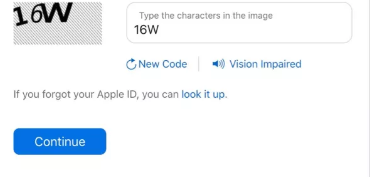
- Tapez sur 'Continuer'.
- Confirmez votre numéro de téléphone et choisissez 'Continuer'.
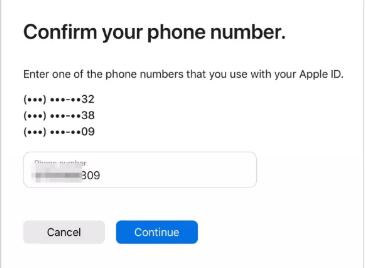
- Suivez les instructions à l'écran pour terminer le processus.
- Définissez un nouveau mot de passe et notez-le quelque part, de sorte que même si vous l'oubliez, vous puissiez toujours le voir là-bas.
J'espère que vous pourrez réinitialiser votre mot de passe Apple Id sur différents appareils et même lorsque vous avez oublié votre ancien mot de passe. Le processus est assez simple et ne nécessite aucune expertise technique. En cas de doute, faites-le nous savoir dans la section des commentaires ci-dessous.